3.2 管理系统
在 Novell 客户中心的系统区域,您可以查看和管理各个 Novell 产品的信息。系统是指任何使用在 Novell 客户中心注册的 Novell 激活代码的设备。
在此可以执行下列任务:
3.2.1 查看已安装的系统
如果某一产品在安装过程中已在 Novell 客户中心注册,即使在注册过程中该产品没有使用激活代码,也会自动创建一个系统。如果您是管理员,Novell 客户中心将会列出属于贵组织的所有已注册系统,并显示这些系统是否需要激活。如果您不是管理员,则只能看到您自己的安装。
查看已注册的系统:
-
按照第 2.1.2 节“登录 Novell 客户中心”所述,登录 Novell 客户中心。
-
在左侧导航窗格中单击 以显示 Systems Information(系统信息)页面。
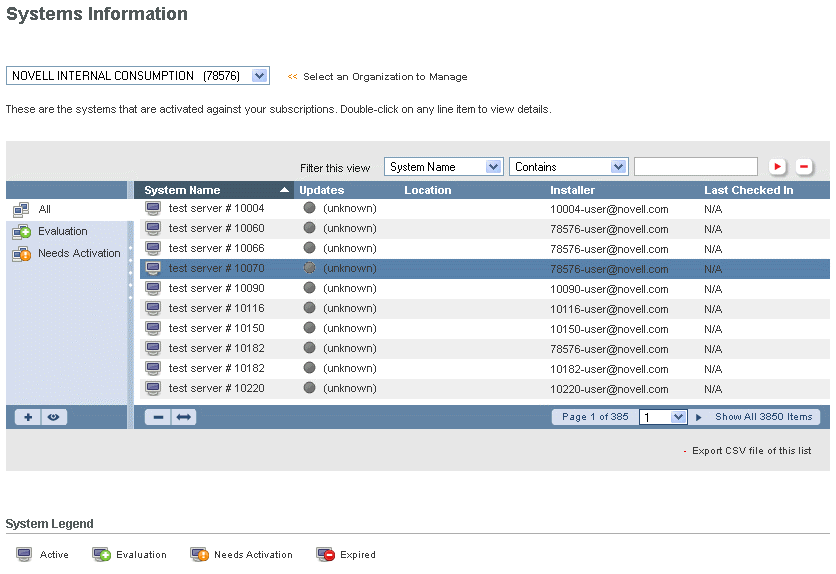
-
(可选)使用过滤器搜索特定的内容,或单击列标题以重新排序列表。过滤器字段右侧的
 图标表示应用过滤器;
图标表示应用过滤器; 图标表示清除过滤器。
图标表示清除过滤器。
3.2.2 激活系统
如果系统在安装期间未使用激活代码进行注册,Novell 客户中心会在 Systems(系统)部分将其列为 。安装后,您只需在 Novell 客户中心输入系统的激活代码便可随时激活系统。
-
按照第 2.1.2 节“登录 Novell 客户中心”所述,登录 Novell 客户中心。
-
在左侧导航窗格中单击 。
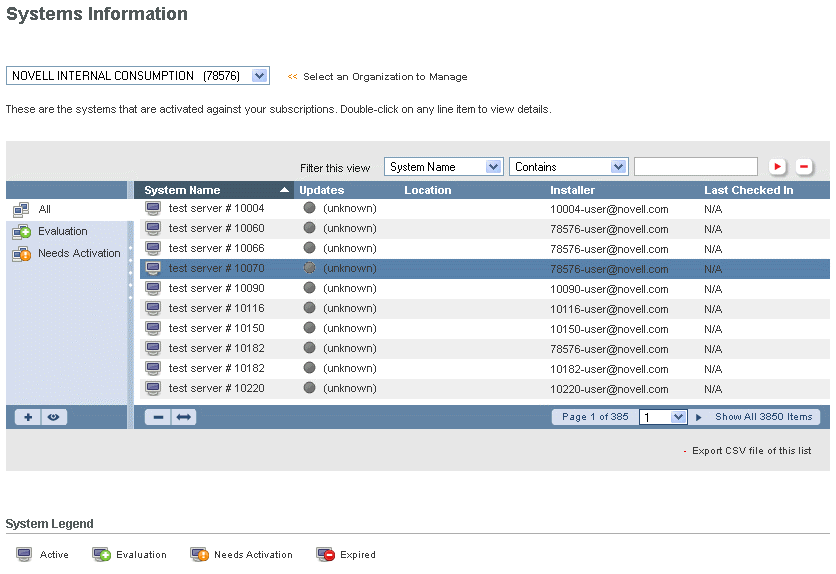
-
(可选)使用过滤器搜索特定的内容,或单击列标题以重新排序列表。过滤器字段右侧的
 图标表示应用过滤器;
图标表示应用过滤器; 图标表示清除过滤器。
图标表示清除过滤器。
-
单击您希望激活的系统,然后单击 图标。
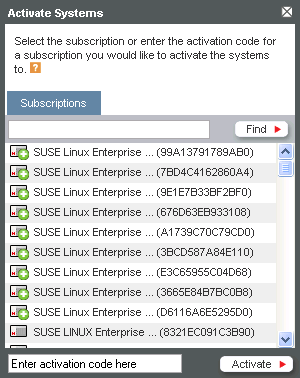
-
从列表中选择一个订阅,或在框中输入您的激活代码。
您可以在列表中搜索订阅,方法是在 字段中输入订阅名称,然后单击 。
-
单击 。
3.2.3 将系统移至新订阅
-
按照第 2.1.2 节“登录 Novell 客户中心”所述,登录 Novell 客户中心。
-
在左侧导航窗格中单击 。
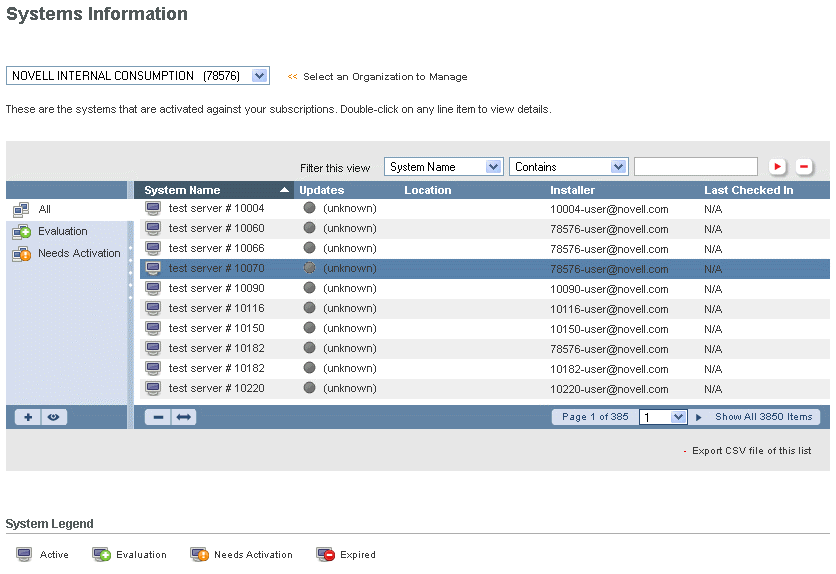
-
(可选)使用过滤器搜索特定的内容,或单击列标题以重新排序列表。过滤器字段右侧的
 图标表示应用过滤器;
图标表示应用过滤器; 图标表示清除过滤器。
图标表示清除过滤器。
-
单击您希望移动的系统,然后单击
 图标。
图标。
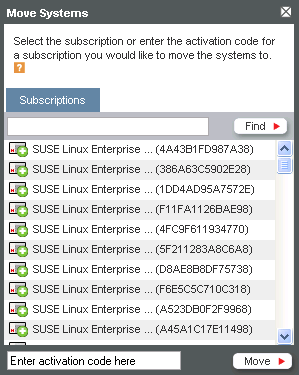
-
选择订阅或输入系统要移至的订阅的激活代码。
您可以在列表中搜索订阅,方法是在 字段中输入订阅名称,然后单击 。
-
单击 。
3.2.4 系统分组
如果您的组织拥有许多系统,则将这些系统分组可以简化系统管理。例如,您可能希望为不同部门、不同用户组或不同产品创建各自的组。
创建组:
-
按照第 2.1.2 节“登录 Novell 客户中心”所述,登录 Novell 客户中心。
-
单击 。
列表的左列中会显示当前可用的组。默认情况下有两个组: 和 。
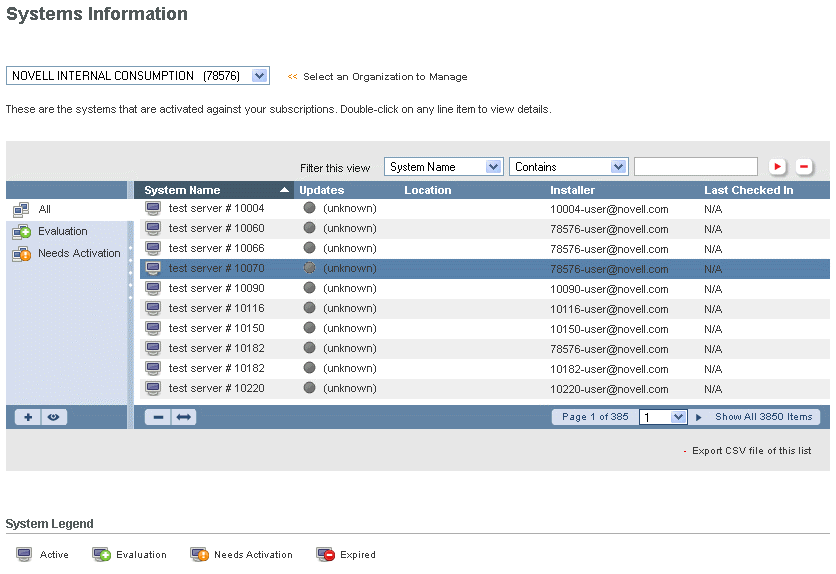
-
单击组列表下方的
 图标。
图标。
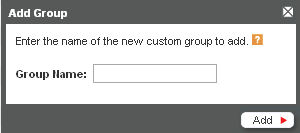
-
输入新的组名称,然后单击 。
新创建的组将显示在列表中。
将系统移到组:
-
按照第 2.1.2 节“登录 Novell 客户中心”所述,登录 Novell 客户中心。
-
在左侧导航窗格中单击 。
Systems Information(系统信息)页面将会显示。列表的左列中会显示当前可用的组。其他列显示每个已安装系统的信息。
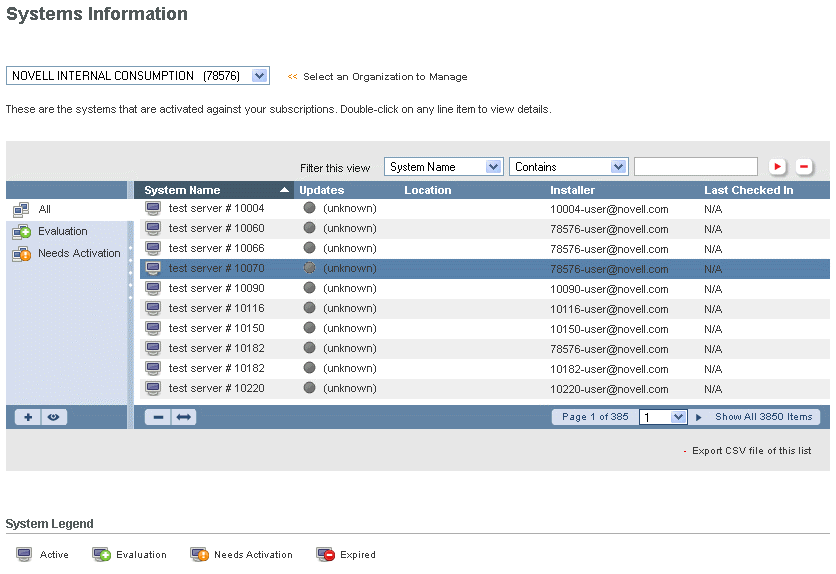
-
选择您希望移动的系统的名称,然后将其拖放到相应组的名称上。
按住 Shift 或 Ctrl 键并单击所需的系统,这样可以选择多个系统。
系统即会移动到选定的组,并显示该组的内容。
3.2.5 查看系统信息
您可以查看任何已安装系统的信息,包括常规系统信息、系统属性、系统产品订阅和可用下载项目的信息。
-
按照第 2.1.2 节“登录 Novell 客户中心”所述,登录 Novell 客户中心。
-
在左侧导航窗格中单击 。
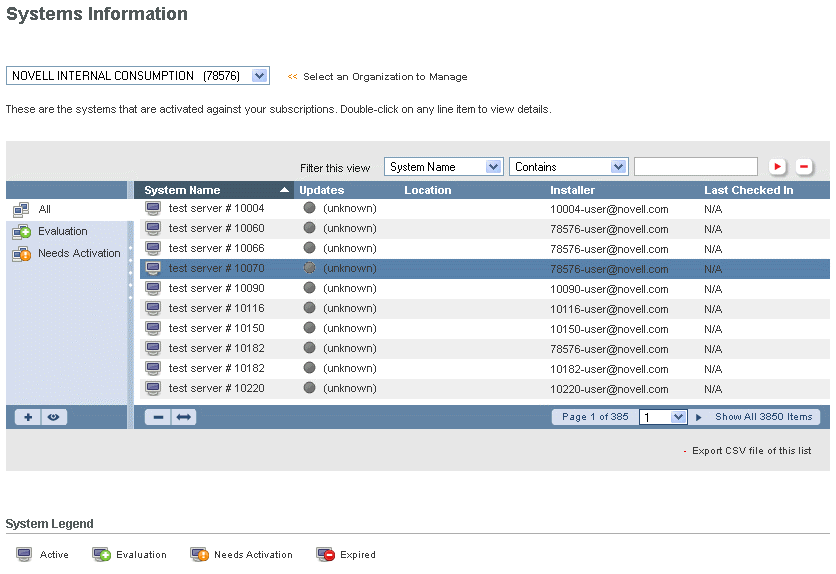
-
(特定条件下)如果您要查看其信息的系统属于某个组,则可以单击包含该系统的组的名称。
-
(可选)使用过滤器搜索特定的内容,或单击列标题以重新排序列表。过滤器字段右侧的
 图标表示应用过滤器;
图标表示应用过滤器; 图标表示清除过滤器。
图标表示清除过滤器。
-
双击所需的系统。
所选系统的 Information(信息)页面将会打开。
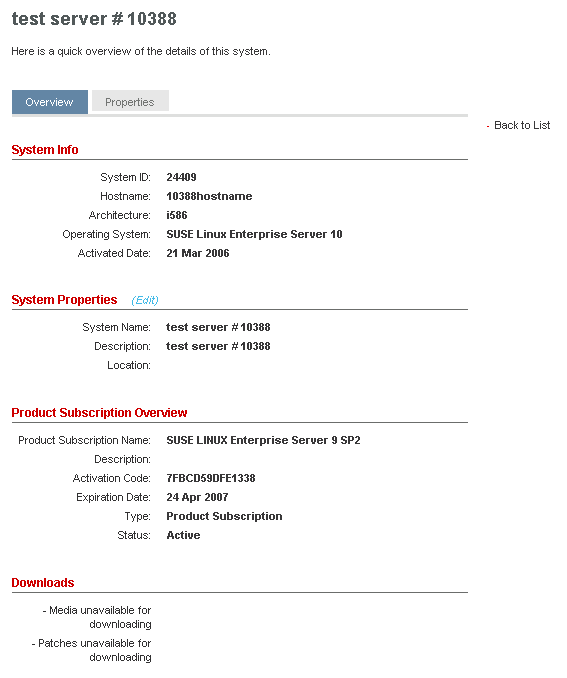
-
(可选)要编辑系统属性,请单击 标题旁边的 。参见第 3.2.6 节“编辑系统属性”。
3.2.6 编辑系统属性
您可以在系统的属性页面中保存有关每个系统的有用信息。您可以保存的信息包括系统名称、系统说明以及系统所在位置的详细信息。
编辑系统属性:
-
按照第 2.1.2 节“登录 Novell 客户中心”所述,登录 Novell 客户中心。
-
在左侧导航窗格中单击 。
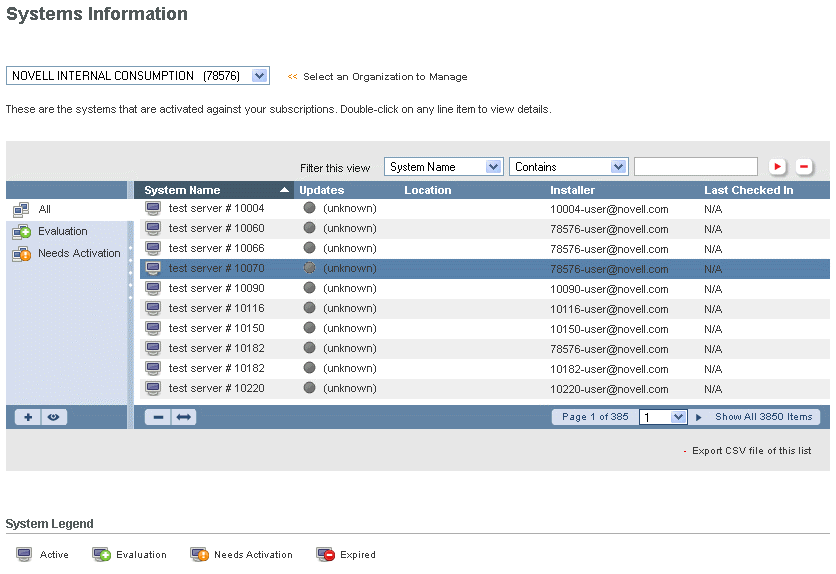
-
(特定条件下)如果您要编辑的系统属于某个组,则可以单击包含该系统的组的名称。
-
双击所需的系统。
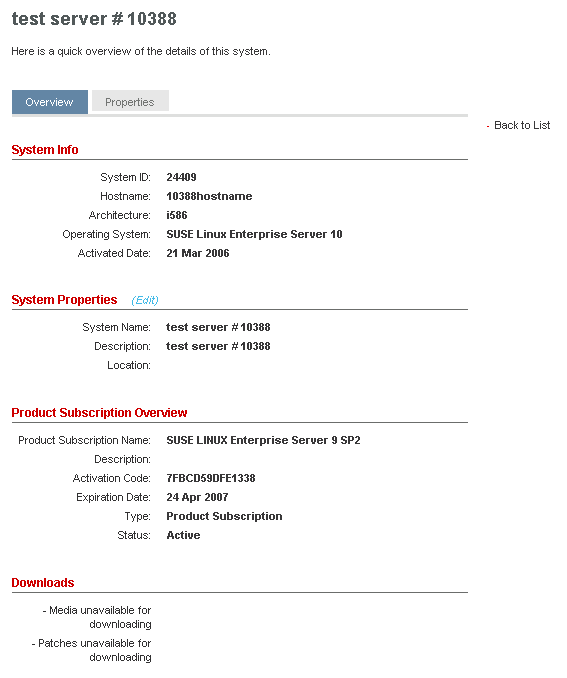
-
打开 System Properties(系统属性)页面,方法是单击 选项卡,或者单击 标题旁边的 。
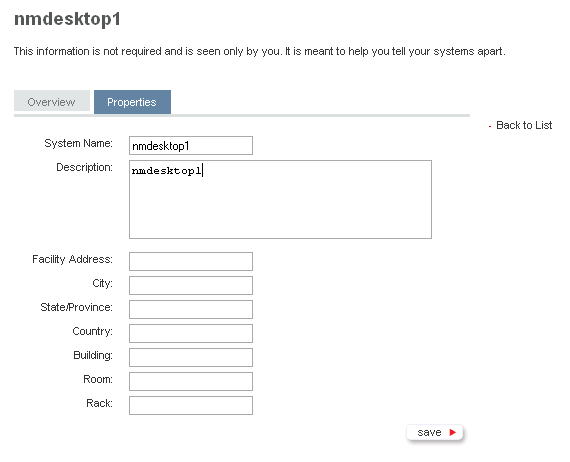
-
根据需要编辑属性,然后单击 。
要在没有接入互联网的情况下手动将系统添加到订阅,请参见在未接入互联网的情况下手动添加系统。
3.2.7 下载增补程序和更新
-
按照第 2.1.2 节“登录 Novell 客户中心”所述,登录 Novell 客户中心。
-
在左侧导航窗格中单击 。
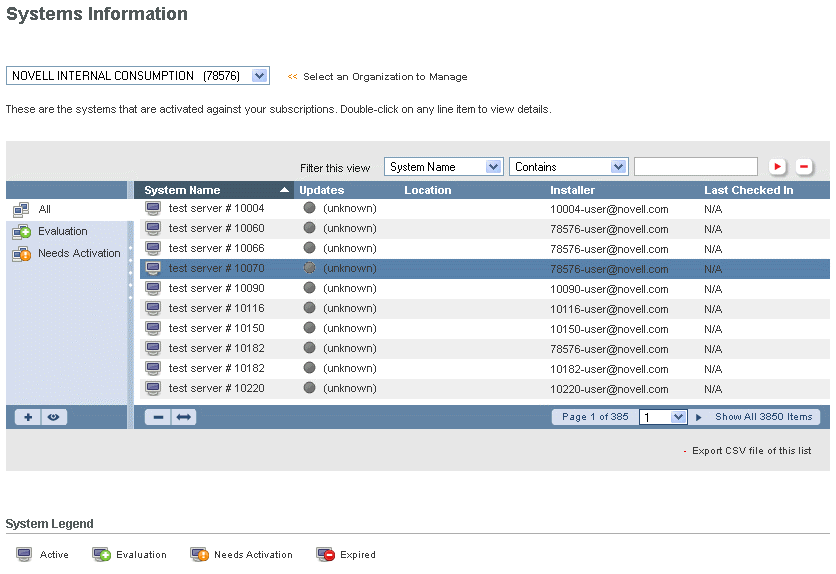
-
(可选)使用过滤器搜索特定的内容,或单击列标题以重新排序列表。过滤器字段右侧的
 图标表示应用过滤器;
图标表示应用过滤器; 图标表示清除过滤器。
图标表示清除过滤器。
-
双击您要增补或升级的系统。
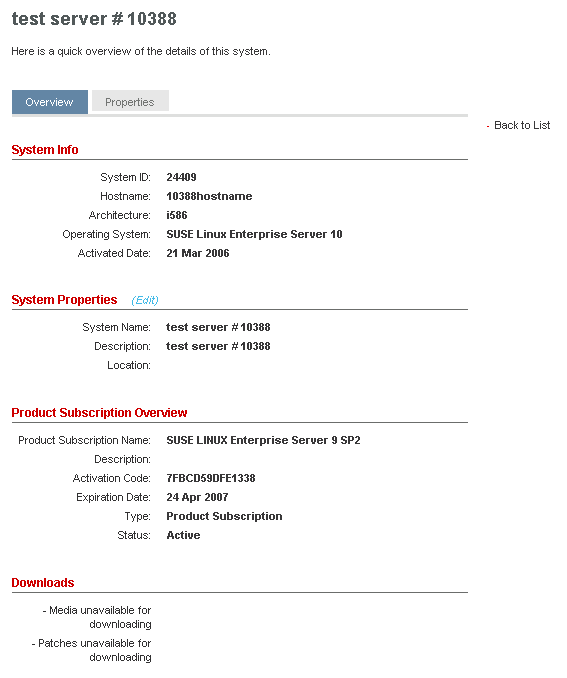
-
在 部分中单击 。
如果没有可用的增补程序或更新,您将不会看到 链接。
-
按照屏幕上的说明,下载所选系统的增补程序或更新。